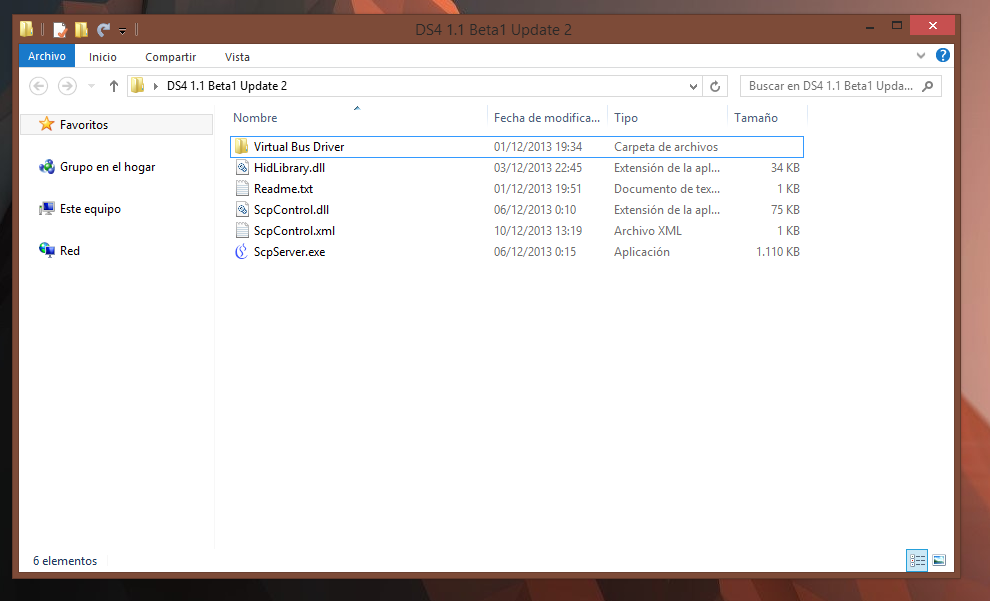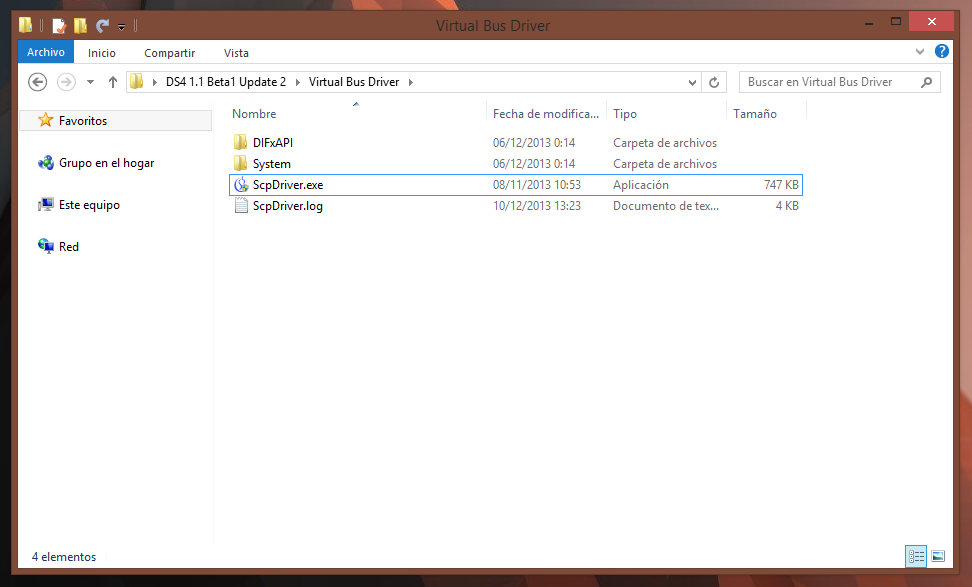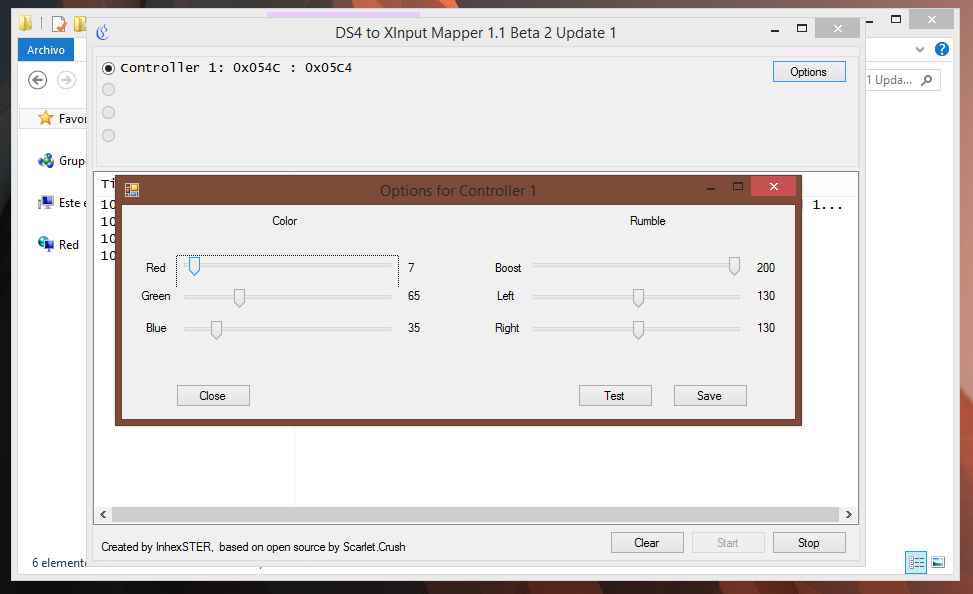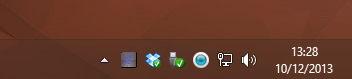DualShock 4 en PC
Buenas a todos! Después de perder una tarde entera intentando configurar el mando de la PS4 en PC he conseguido que funcione de una forma "fácil" y eficiente y me he animado a hacer un pequeño tutorial sobre como hacerlo y para que no os rompáis la cabeza como he hecho yo.
Contenido |
Mi experiencia junto a una pequeña guía (By JaJeJJ)
Al conectar el mando de la PS4 lo reconocerá como SONY prometió pero, no será compatible con todos los juegos (sabemos que estos son compatibles con los de la 360). Pues bien, tendremos que emular, como pasaba con el DS3, el mando de la 360. Hay diferentes herramientas. La que más frecuentemente me he encontrado ha sido: x360ce pero este en ciertos juegos no terminaba de ir del todo bien (FIFA14). La otra herramienta ha sido un visor de xinput en el cual tu tenías que ir dandole los valores a los botones, ir probando y acertar... vamos, una mie*da. Y por último "DS4 to Xinput Mapping tool" de InhexSTER. ¿En qué consiste esta herramienta? Esta herramienta emula por completo el mando de la 360 teniendo, además, la posibilidad de sincronizar por bluetooth y cambiar los leds del mando. Esta última funciona increíblemente bien pero aun está en desarrollo aunque viendo lo bien que funciona y lo rápido que va no tardará mucho en tener una versión final.
Requisitos
Como requisitos debes cumplir lo siguiente:
- 1. Microsoft .NET 4.0
- 2. Visual C 2010 Runtime.
- 3. Ultimo DirectX Runtime.
- 4. Ultimo Driver Official Microsoft Xbox 360 Controller.
- 5. Como minimo Bluetooth 2.1 + EDR Dongle (Si usas Bluetooth).
- 6. Ser administrador de vuestro PC.
- 7. Estar seguros de haber quitado otros programa similar que usen el mando (Steam/Uplay/TeamSpeak, etc)
Paso a paso
- 1. Asegurate de tener Origin, Steam, Skype...
- 2. Conectamos el mando al PC mediante un cable microUSB.
- 2.1. Si lo haces mediante cable simplemente conéctelo y espera a que se instale el driver.
- 2.2. Si lo hacemos mediante Bluetooth mantén presionado la tecla PS+Share hasta que el mando parpadeé muy rápido. Una vez hecho esto busca el mando y si te pide contraseña (a mi me la pidió) ponemos "0000" (sin comillas).
- 3. Descargamos de este LINK la última actualización de DS4 to Xinput Mapping tool y lo descomprimimos. (En el apartado de Changelog hay mirrors a todas las versiones)
- 4. Ejecutamos el exe que viene dentro de la carpeta "Virtual Bus Driver" con el nombre ScpDriver.exe. Esto lo que hará será instalar un driver para el cliente del mismo y así poder comunicarse.
- 5. Presionamos en "Force Install" y a continuación en "install":
- 6. Volvemos a la carpeta anterior y ejecutamos ScpServer.exe.
- 7. Una vez abierto, si tenemos un solo mando conectado, aparecerá una lista en la cual solo habrá un nombre. Presionamos en él y a la derecha se nos habilitará un botón de opciones. En el podréis cambiar el color del mando y la vibración.
- 8. Una vez listo, guardamos la configuración con "save" y pulsamos el botón "start".
- 9. Minimizamos la ventana del ScpServer y lanzamos nuestro juego.
Changelog
3 de Diciembre, 2013 (Beta 1 Update 1 - mirror en Dropbox):
- Posibilidad de cambiar el color del led
4 de Diciembre, 2013 (Beta 1 Update 2 - mirror en Dropbox):
"Double Input: some games register both controllers and received double input events. For now you should try using controller without my tool with such games. I found Assassin's Creed 4 Black Flag was working perfectly with no setup needed. (Resolved in Beta 1 Update 1)"
- Arreglado la doble entrada en Administrador de dispositivos (Mando DS4 y mando 360). Ahora solo aparece el de la 360
- Funciona completamente el vibrador
8 de Diciembre, 2013 (Beta 2 Update 1 - mirror en Dropbox):
"I was able to get LED/Rumble working through USB and BT. This is in new version 1.1 Beta 2 I kept the older versions since they might be more stable at the moment. Bare in mind since the new version is an early beta it can be unstable. I haven't tested more than 1 Controller. Make sure you don't have a controller connected through USB and BT at the same time."
- Icono en la barra de herramientas (Tray icon)
- Posibilidad de guardar la configuración del mando
14 de Diciembre, 2013 (Beta 3 Update 1 - mirror en Dropbox):
- L1 + R2 + Presionar Touchpad - activar touchpad.
- L1 + Presionar Touchpad - desactivar touchpad.
- L1 boton izquierdo del ratón y R1 botón derecho (Siempre que el touchpad este activado.
- Usar led como bateria (activar previamente). De verde a rojo.
- Posibilidad de que se el led se enciaenda cuando la batería esta por debajo de un 20%.
- Soporte para el Touchpad
- Indicar de Batteria
- Código casi completamente reescrito. Se espera menos retraso en USB/BT
Posibles nuevas actualizaciones:
- HotPlug while tool is running - (Conectar el mando mientras la aplicación esta abierta)
- Custom button mappings - (Remapeo de botones)